10 найкращих способів виправити iMessage, надіслане як текстове повідомлення на iPhone
Різне / / April 05, 2023
iMessage — це версія Apple для сторонніх програм обміну миттєвими повідомленнями, таких як WhatsApp, Telegram і Messenger. Він вбудований безпосередньо в програму «Повідомлення» на iPhone, iPad і Mac. На відміну від стандартного SMS, Кілька функцій iMessage включають наскрізне шифрування, попередній перегляд мультимедіа тощо. Інколи ви можете побачити, як програма «Повідомлення» надсилає текст як SMS замість iMessage. Ось як ви можете виправити iMessage, надіслане як текстове повідомлення на iPhone.

Apple відрізняє SMS від iMessage за кольором підказки чату. Якщо ваш iPhone надсилає повідомлення у вигляді зеленої підказки (стандартне SMS-повідомлення від оператора), скористайтеся наведеними нижче прийомами, щоб перетворити її на синю (iMessage).
1. Увімкніть iMessage
Ви випадково вимкнули службу iMessage на своєму телефоні? Повідомлення надсилатимуть ваш текст як звичайні повідомлення. Вам потрібно ввімкнути послугу в налаштуваннях.
Крок 1: Відкрийте програму «Налаштування» на своєму iPhone.

Крок 2: Перейдіть до Повідомлення.

крок 3: Увімкніть перемикач поруч із «iMessage».

Якщо одержувач вимкнув iMessage на своєму iPhone, ваш телефон надсилатиме повідомлення як звичайні текстові повідомлення. Потрібно попросити людину включити функцію.
2. Перевірте підключення до мережі
Для належної роботи iMessage потрібне активне підключення до Інтернету. Якщо на вашому iPhone є проблеми з мережею, програма «Повідомлення» надсилатиме SMS/MMS у зеленій підказці замість синьої.
Крок 1: Проведіть пальцем вниз від верхнього правого кута, щоб відкрити Центр керування на вашому iPhone.
Крок 2: Увімкніть режим польоту та вимкніть його через кілька секунд.

Коли підключення до Інтернету буде працювати, спробуйте надіслати текстове повідомлення як iMessage. Якщо проблеми все ще виникають, скиньте налаштування мережі на своєму iPhone. Ви можете прочитати наш окрема публікація, щоб дізнатися про наслідки скидання налаштувань мережі на iPhone та Android.
3. Повторно вставте SIM-карту
Служба iMessage пов’язана з вашим основним номером SIM-карти. Ви можете вийняти SIM-карту та вставити її знову, щоб вирішити проблеми з активацією iMessage.
4. Перевірте дату й час на iPhone
Неправильні налаштування дати й часу можуть призвести до проблем із такими службами Apple, як iMessage.
Крок 1: Відкрийте програму «Налаштування» на своєму iPhone.

Крок 2: Перейдіть до Загальні.

крок 3: Виберіть дату та час.
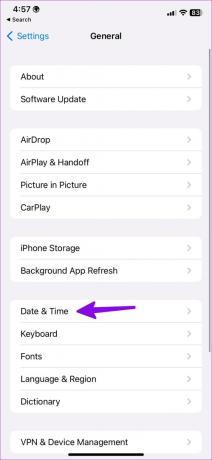
крок 4: Вимкніть автоматичний перемикач і виберіть відповідний часовий пояс.

5. Перевірте статус iMessage
Якщо сервери Apple зіткнуться з перебоями, програма «Повідомлення» надішле iMessage як SMS або MMS. Apple пропонує спеціальний веб-сайт для перевірки статусу кожної служби. Ви можете відправитися до Статус системи Apple веб-сайт і переконайтеся, що біля iMessage є зелений індикатор.

6. Одержувач змінив телефон
iMessage працює лише на обладнанні Apple, наприклад iPad, iPhone та Mac. Якщо одержувач змінив основний пристрій з iPhone на Android, повідомлення надсилатимуться в iMessage лише як текстове повідомлення. У вас немає іншого вибору, окрім як перейти до іншої служби, наприклад WhatsApp або Telegram, щоб залишатися на зв’язку з друзями чи родиною.
7. Вимкніть надсилання iMessage як текст
Якщо програмі «Повідомлення» не вдається надіслати повідомлення iMessage, воно надсилає те саме, що й стандартне SMS або MMS. Якщо у вас жорсткий тарифний план SMS, вам потрібно вимкнути цю опцію в налаштуваннях.
Крок 1: Відкрийте програму «Налаштування» та прокрутіть униз, щоб вибрати «Повідомлення».

Крок 2: Вимкніть перемикач біля пункту «Надіслати як SMS».

8. Попросіть одержувача ввімкнути підключення до Інтернету
Якщо на телефоні людини вимкнено підключення до Інтернету, ваш iPhone надішле iMessage як текстове повідомлення. Вам потрібно попросити людину ввімкнути підключення до Інтернету, щоб почати використовувати iMessage.
9. Оновіть iOS
Застаріле програмне забезпечення iOS може бути головним винуватцем проблеми iMessage, надісланої як текстове повідомлення на iPhone. iMessage є частиною програми Messages, і Apple оновлює її основними оновленнями iOS на iPhone.
Крок 1: Запустіть програми налаштувань на вашому iPhone.

Крок 2: Виберіть «Загальні» та натисніть «Оновлення ПЗ».

крок 3: Завантажте та встановіть останню версію iOS на свій iPhone.
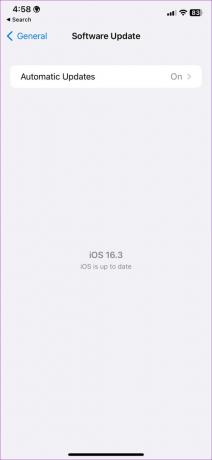
10. Знову автентифікуйте свій обліковий запис Apple
Ви нещодавно змінювали пароль свого облікового запису Apple? Через помилку автентифікації облікового запису iOS може деактивувати такі служби, як iMessage, на вашому iPhone. Вам потрібно вийти зі свого облікового запису Apple і знову ввійти, використовуючи оновлені дані.
Крок 1: Відкрийте програми Налаштування на своєму iPhone.

Крок 2: Виберіть свій профіль.

крок 3: Вийдіть зі свого облікового запису Apple.

крок 4: Увійдіть і спробуйте надіслати iMessage знову.
Використовуйте iMessage на iPhone
Іноді одержувач може заборонити отримання iMessages на свій номер телефону. Вам потрібно надсилати повідомлення на Apple ID людини. Коли ви створюєте текст у програмі «Повідомлення», спробуйте ввести Apple ID замість свого номера мобільного телефону.
Що стосується безпеки та функцій, iMessage повністю скидає SMS/MMS на iPhone. Якщо ваші друзі та родина користуються iPhone, ми настійно рекомендуємо використовувати iMessage замість інших опцій сторонніх розробників. Однак iPhone, який надсилає iMessages як текстові повідомлення, може потребувати уточнення. Який трюк спрацював для вас? Поділіться своїми висновками в коментарях нижче.
Востаннє оновлено 1 лютого 2023 р
Стаття вище може містити партнерські посилання, які допомагають підтримувати Guiding Tech. Однак це не впливає на нашу редакційну чесність. Вміст залишається неупередженим і автентичним.
Написано
Парт Шах
Парт раніше працював на EOTO.tech, висвітлюючи технічні новини. Зараз він працює фрілансером у Guiding Tech, пише про порівняння програм, навчальні посібники, поради та підказки щодо програмного забезпечення та глибоко занурюється в платформи iOS, Android, macOS та Windows.



